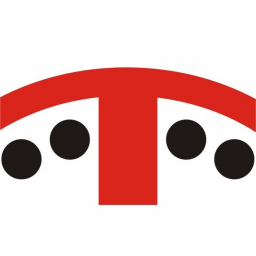
SARDU(多重引导启动器创建与USB启动器生成器)
v3.4.2 免费版- 软件大小:25.85 MB
- 更新日期:2020-11-11 09:45
- 软件语言:英文
- 软件类别:磁盘工具
- 软件授权:免费版
- 软件官网:待审核
- 适用平台:WinXP, Win7, Win8, Win10, WinAll
- 软件厂商:

软件介绍 人气软件 下载地址
SARDU是一款针对Windows PC而开发的多重引导创建程序生成和多重引导USB驱动器,支持创建DVD多重引导ISO或CD多重引导ISO,借助Bios Legacy和EFI多重引导支持,用户可以从笔式驱动器USB引导PC或Mac,并进行维护,进行病毒扫描,恢复和保存数据,从USB安装Windows,尝试或安装更多Linux Live;该程序支持硬盘(内部和外部)/SSD/USB闪存驱动器以及所有可移动存储磁盘和介质;多重启动的设备可以包含全面的防病毒软件集合救援CD,实用程序和流行的Linux实时发行版;Windows PE的也可以包括在内,以及恢复盘和安装介质的WinXP等等;多重启动菜单划分分为五类:工具、防病毒、应用程序、Linux和Windows!
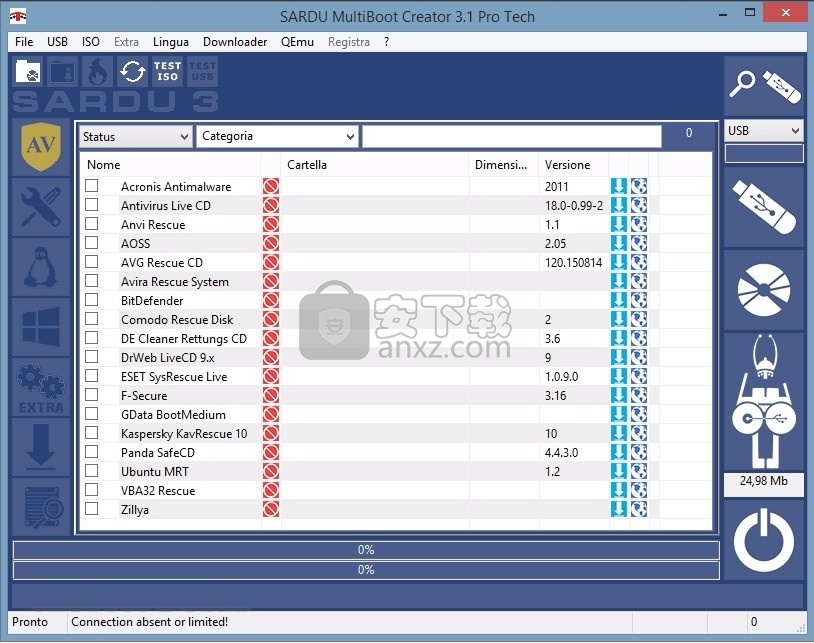
软件功能
SARDU MultiBoot Creator是一个有用的应用程序,旨在帮助您创建紧急救援CD或USB驱动器。
如果发生故障,这些驱动器可用于检查和修复系统。
大多数计算机用户已经遇到了计算机无法完全启动操作系统的情况。
尽管我们每个人都希望避免此类事件,但最好准备好恢复盘以备不时之需。
该程序旨在帮助您使用诊断和修复导致计算机无法正常启动的问题所需的工具来创建Recovery USB Pendrive或Recovery Disk。
可以通过创建多个引导选项并添加系统配置所需的实用程序来定制磁盘。
您可能需要包括防病毒软件,分区管理器和网络诊断工具。
该程序允许您从Internet上获取可引导映像,并将它们包含在磁盘上。
可以通过添加ISO文件中的所有可引导映像来自定义恢复工具。
引导菜单可以使用文件夹,文件和其他对诊断有用的项目进行个性化设置。
不幸的是,您无法预览菜单,这意味着您必须跟踪插入的项目。
软件特色
可以将恢复磁盘另存为ISO文件,以将其刻录到DVD上
也可以通过从可移动USB设备创建可引导磁盘来进行恢复。
该应用程序会自动检测到已连接的USB设备,并将其变成可启动的恢复工具箱。
该应用程序的界面易于使用,并允许您下载或手动添加要使用的图像。
随附的下载管理器可以一次处理多个进程。
在下载映像或创建可启动ISO时,它占用的资源很少。
尽管SARDU会提示您安装其他组件
例如工具栏,但它是所有想以最小的努力创建可启动恢复盘的用户的实用工具。
它包括针对新手和经验丰富的用户的功能,以及最重要操作的文档。
使用教程
用户可以点击本网站提供的下载路径下载得到对应的程序安装包
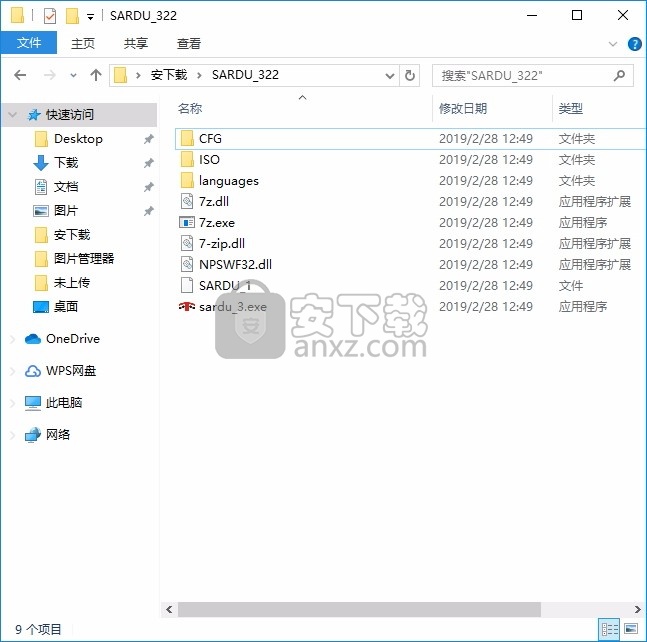
只需要使用解压功能将压缩包打开,双击主程序即可弹出程序界面
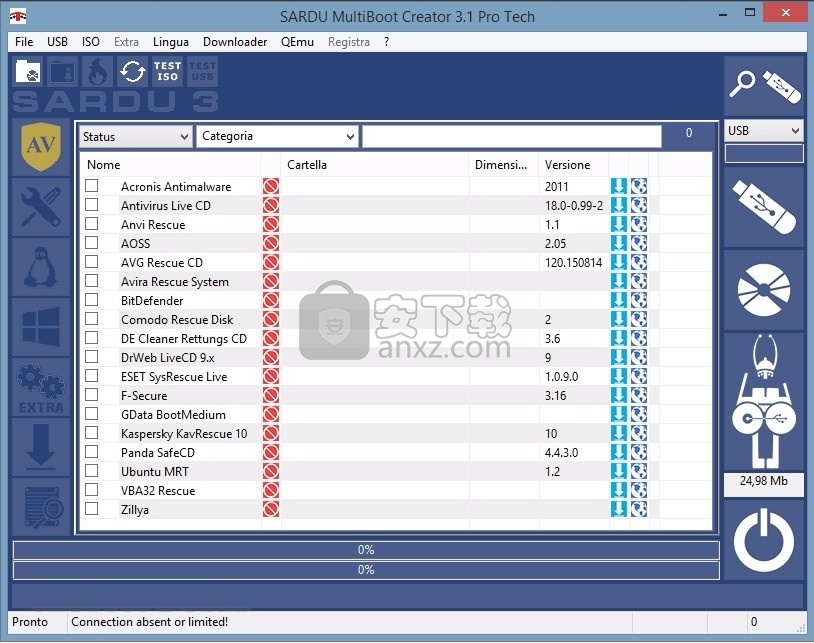
步骤1:下载适合您的操作系统的免费SARDU MultiBoot USB和DVD创建器版本
步骤2:在sardu.pro上免费注册以获得远程自动更新
步骤3:添加其他功能以购买PRO许可证,选择适合您需求的产品
SARDU Multiboot Creator可100%清除病毒/工具栏和其他垃圾软件
将多个ISO映像下载到单个可启动USB MultiBoot Pendrive中
SARDU MultiBoot创建器软件创建了一个USB MultiBoot笔驱动器,该驱动器允许将多个 Live CD ISO文件下载到单个可启动USB笔驱动器上。
在这里,您将找到由SARDU管理的ISO映像列表。
下载最新版本的SARDU
要下载最新版本的SARDU,请先单击 以下链接,然后下载与您的操作系统兼容的zip文件。
将zip文件的内容提取到一个文件夹中(请确保该路径仅包含字母数字字符而没有特殊字符)。
SARDU软件不需要安装,只需单击可执行文件即可启动。
注册软件(需要手动进行操作,并在FAQ中进行了说明)和下载单个ISO映像(如果无法从其他来源获得),则需要Internet连接。
第一次启动
一旦您同意许可条款,我们建议您在网站上完成免费注册。
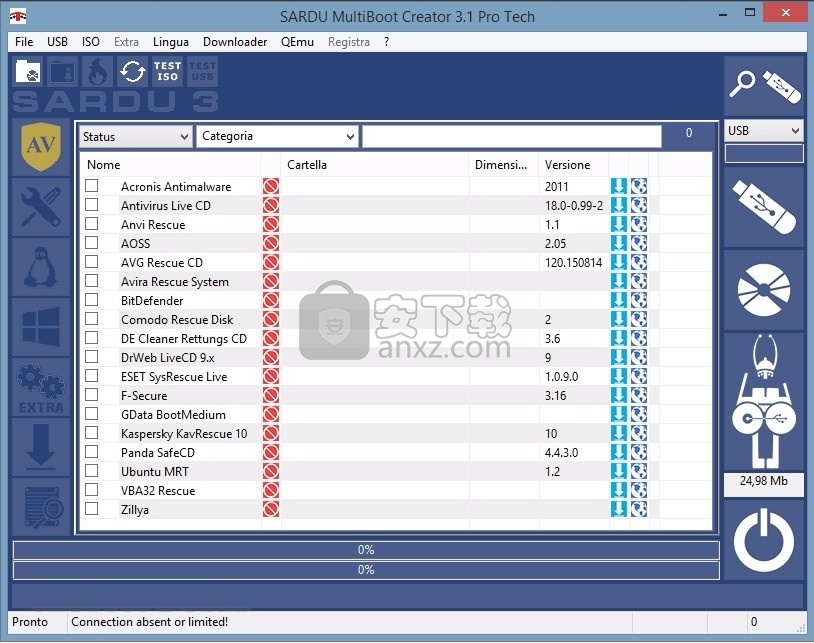
免费注册是可选的,但强烈建议您这样做,因为只有注册和/或PRO版本会实时下载更新的ISO映像数据库。
SARDU具有集成的下载器,可帮助从制造商网站下载ISO映像。注册的免费版本允许一次下载一个ISO映像,而PRO版本允许最多同时下载五个映像,并将任何其他选定的映像添加到下载列表中。
高亮显示单个ISO映像->右键单击“下载”,ISO映像将自动添加到下载列表中,等待处理。可以通过单击专用按钮开始下载,也可以将其他ISO映像添加到下载列表中。
下载完ISO映像后,红色的软件状态图标将变为蓝色,提示您在分配的列中读取单个文件可用的路径。
然后启用该复选框,您可以使用该复选框选择要管理的单个ISO映像并将其添加到SARDU创建的USB笔式驱动器中。
如果您已经下载了ISO映像,则可以让SARDU用两种不同的方式来管理它们,从而得到相同的结果:双击第二列,或右键单击鼠标->“搜索ISO”。
每个ISO映像都可以从不同的途径中选择。如果没有另外指定,以前下载的文件将被下载到名称为“ ISO”的子文件夹中。
SARDU MultiBoot Creator可以通过一次操作来管理多个ISO映像并将其添加到USB随身碟,但是我们建议不要同时处理一个或两个以上。
最后:创建MultiBoot USB驱动器
将USB Pendrive插入PC上的USB端口,然后单击“检测USB”按钮
选择您要添加到USB随身碟的所有ISO映像。
确保选择正确的USB驱动器(建议使用FAT32格式),并检查相关部分中的信息,以确保有足够的可用空间。
在右侧的同一列中,单击“创建USB”以开始创建MultiBoot USB笔式驱动器。
该过程所需的时间将取决于您选择的ISO映像数量以及所使用的USB笔式驱动器的传输速度。
如何从UEFI或BIOS旧版USB驱动器引导PC
本指南还包含许多技巧,以确保外部USB设备的UEFI(即旧BIOS模式)引导过程的效率。
如果您正在阅读指南的这一部分,则可能已经使用SARDU MultiBoot Creator创建了MultiBoot设备。
请记住,如果您使用Windows 10,为了允许从USB引导和/或允许访问配置,您需要在关机或重新引导期间按住SHIFT键。
将USB Pendrive插入计算机的端口后,您将需要在PC上更改某些BIOS或UEFI引导设置:
禁用安全启动:转到“安全启动”设置并将其设置为“禁用”;此选项通常位于“安全性”选项卡,“引导”选项卡或“身份验证/安全性”选项卡上。
启用兼容性支持模块(CSM)和旧版引导支持:查找并启用CSM引导模式,如果可以配置,则启用传统引导模式;此选项通常位于“引导”选项卡中。
更改BIOS或UEFI引导模式的顺序:更改BIOS或UEFI引导模式的顺序,以便USB设备选项位于列表的顶部;此选项通常位于“引导”选项卡中。
启用BIOS引导屏幕(BBS)弹出窗口:在某些PC上,默认情况下禁用BBS弹出选项。启用此选项。此选项通常位于“引导”选项卡中。
保存更改并退出;重新启动计算机。
通常,在最初的PC开机自检( POST)阶段,将显示消息“按Fx键”(其中x是变量,例如F8或F12,但是在Asus笔记本电脑上,它也可能是ESC)。访问启动菜单。使用此快捷方式从列表中选择可引导设备。
使用BBS Pop-up的快捷方式并选择USB笔式驱动器,或者已经选择了从USB引导(BIOS / UEFI引导模式),则可以从使用SARDU创建的USB笔式驱动器开始。
用户所有要做的就是使用集成的下载器下载所需的ISO,然后使用该工具将其添加到multiboot菜单中。
建立的多重引导支持之后,可以使用集成的QEMU进行测试。
该程序是用简单的菜单多重启动将所有可启动ISO组合为一个的最佳解决方案!
反过来,可以将其刻录到任何设备上并使其可启动(前提是您的BIOS支持该设备)。
基本上,这消除了随身携带不同的可启动CD堆的需要。
它还可用于构建一个USB多引导程序
用于安装Windows XP,Windows Vista,Windows 7、8或10,非常适用于没有可用的光驱(例如平板电脑或上网本)的情况。
人气软件
-

Paragon Alignment TooL 36.12 MB
/简体中文 -

FirstChip MpTools(一芯u盘量产工具) 7.28 MB
/简体中文 -

Parted Magic(磁盘工具箱) 783 MB
/简体中文 -

Paragon Hard Disk Manager 17(磁盘管理工具) 301 MB
/简体中文 -

硬盘低级格式化工具(Hard Disk Low Level Format Tool) 0.58 MB
/英文 -

一芯fc1178bc量产工具 4.58 MB
/简体中文 -

fat32format(Fat32格式化工具) 0.18 MB
/简体中文 -

慧荣主控开卡工具 33.5 MB
/英文 -

硬盘哨兵 Hard Disk Sentinel Pro 47.1 MB
/简体中文 -

SanDisk SSD Toolkit(闪迪固态硬盘工具箱) 18.1 MB
/简体中文


 阿里云盘PC版 6.6.0
阿里云盘PC版 6.6.0  悦库网盘 v5.6.8
悦库网盘 v5.6.8  硬盘测速 CrystalDiskMark v8.0.4c 中文
硬盘测速 CrystalDiskMark v8.0.4c 中文  Arsenal Image Mounter Pro(磁盘挂载器) v3.0.64 免费版
Arsenal Image Mounter Pro(磁盘挂载器) v3.0.64 免费版  AweEraser Enterprise(数据擦除软件) v4.1 (附安装教程)
AweEraser Enterprise(数据擦除软件) v4.1 (附安装教程) 






